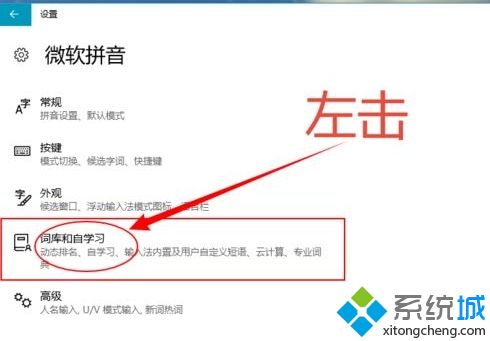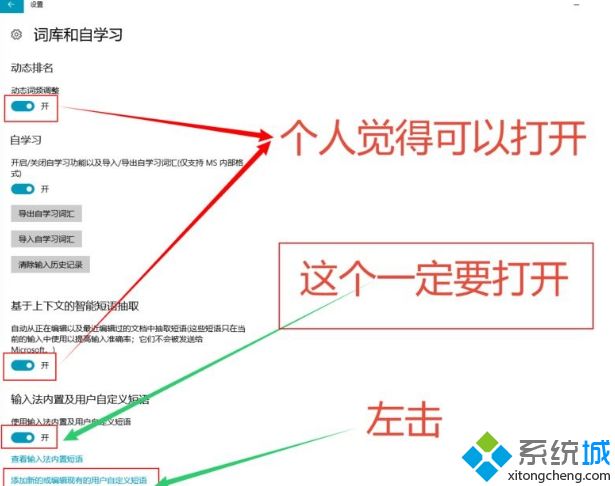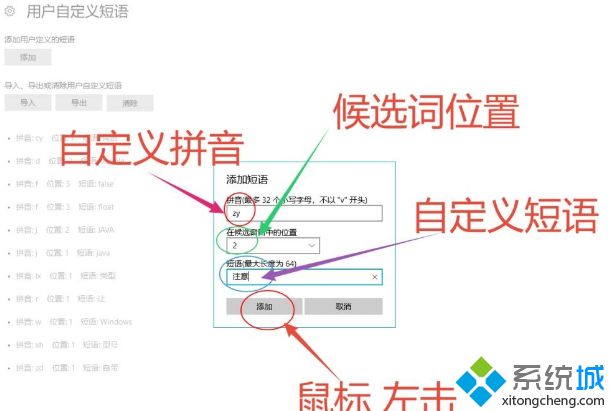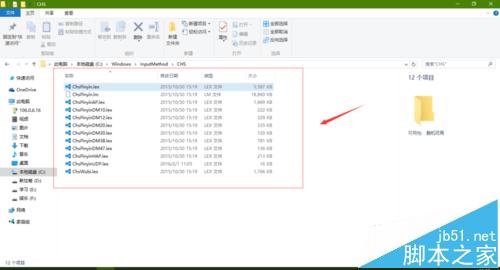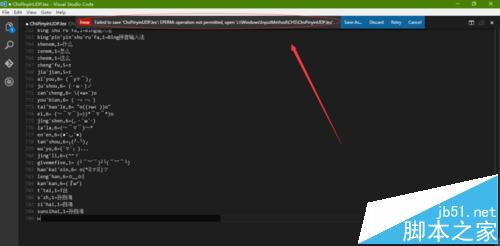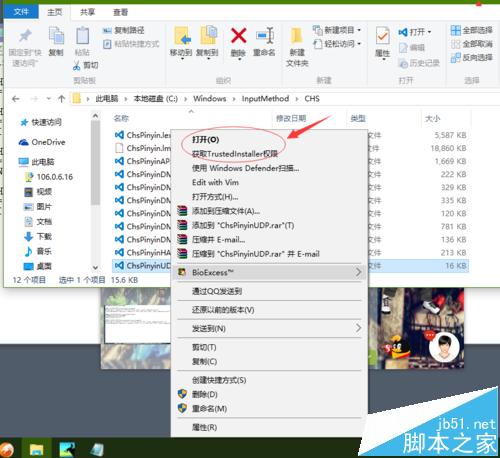Win10专业版微软拼音输入法添加词组短语的技巧 |
您所在的位置:网站首页 › 捧组词语加拼音 › Win10专业版微软拼音输入法添加词组短语的技巧 |
Win10专业版微软拼音输入法添加词组短语的技巧
|
Win10专业版如何在微软拼音输入法设置添加词组短语?有时候因为弹窗之类的我们不想使用搜狗的输入法,这时候win10自带的微软拼音输入法就能满足我们的需求。但当我们不需要重复输入一些常用短语的时候,就需要我们来自定义短语来解决了。那我们要如何操作呢?下面就和小编一起来学习一下吧,希望大家会喜欢。
Win10专业版微软拼音输入法添加词组短语的方法: 方法一: 1、点击 Windows开始菜单按钮 ,点击设置; 2、鼠标点击 【时间和语言】-【区域和语言】; 3、点击;中文(中华人民共和国),点击选项; 4、点击 微软拼音输入法,接着点击【选项】,然后点击【词库和自学习】;
5、点击打开[使用输入法内置及用户自定义短语],点击[添加新的或编辑现有的用户自定义短语] 注:没有改变之前 候选词第二位是 [怎样];
6、点击添加,拼音---你就随便输入字母 例如;py p f 之类的,这里小编输入[zy]在候选窗口中的位置 ---这个是候选词的位置--你随意放,这里我填[2] 短语--就是 [你随便输入字母] 对应的候选词,这里我填[注意],最后鼠标左击 添加 就OK了;显示 注意 添加成功了;
7、添加完成后我们在需要输入的地方直接输入zy,就会直接出来“注意”了,是不是很方便呢!
方法二: 1、在win10中有一个文件夹,是专门输入词组用的C:WindowsInputMethodCHS 如下图:
2、这时候需要一款软件vscode来打开这个文件中的文件,上面提供下载。 3、在打开的CHS 文件夹中打格式应该是 ‘缩写,位置=短语内容’ 添加一个试试 ‘s’j,1=%yyyy%%MM%’ 提示权限不够开ChsPinyinUDP.lex,直接在文件的末尾添加
4、就需要更改文件的权限,点击右键属性ChsPinyinUDP.lex,将权限更改为完全控制。 5、可能无法更改成功发现添加上面是灰色,无法操作,这时候只有一个Trustedinstaller,想获得这样的权限有一种方法: Windows Registry Editor Version 5.00 [HKEY_CLASSES_ROOT*shellrunas] @="获取TrustedInstaller权限" [HKEY_CLASSES_ROOT*shellrunascommand] @="cmd.exe /c takeown /f "%1" && icacls "%1" /grant administrators:F" "IspatedCommand"="cmd.exe /c takeown /f "%1" && icacls "%1" /grant administrators:F" [HKEY_CLASSES_ROOTDirectoryshellrunas] @="获取TrustedInstaller权限" "NoWorkingDirectory"="" [HKEY_CLASSES_ROOTDirectoryshellrunascommand] @="cmd.exe /c takeown /f "%1" /r /d y && icacls "%1" /grant administrators:F /t" "IspatedCommand"="cmd.exe /c takeown /f "%1" /r /d y && icacls "%1" /grant administrators:F /t" 保存为.reg文件后双击导入注册表就会获取Trustedinstaller 完全权限,右键发现多了一个选项
6、再次打开ChsPinyinUDP.lex,重新编辑这个文件进行保存,发现并未保存,重新注销后,发现词组就可以用啦。 以上介绍的内容就是关于Win10专业版在微软拼音输入法设置添加词组短语的方法教程,不知道大家学会了没有,如果你也遇到了这样的问题的话可以按照小编的方法自己尝试操作,希望可以帮助大家解决问题,谢谢!!!!了解更多的教程资讯请关注我们系统天地网站~~~~ |
【本文地址】
今日新闻 |
推荐新闻 |